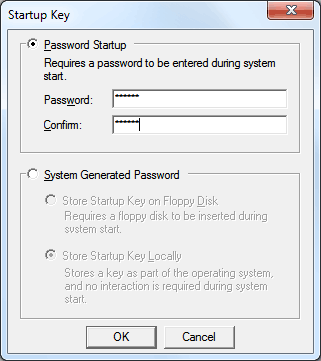Reset Windows Password:
поиск, расшифровка и восстановление пароля SYSKEY
SYSKEY - это дополнительный уровень защиты операционной системы, который впервые был представлен в Windows 2000. SYSKEY по-умолчанию всегда включен и предлагает три типа защиты:
1. По-умолчанию - ключ шифрования SYSKEY хранится в реестре Windows.
2. SYSKEY диск - ключ шифрования хранится на дискете.
3. Пароль SYSKEY - ключ шифрования создается на основе стартового пароля.
Очень часто мошенники используют SYSKEY для того, чтобы установить на компьютере жертвы начальный пароль и блокировать таким образом дальнейшую загрузку операционной системы. Обычно они связываются с вами, представившись сотрудниками службы поддержки Microsoft, и сильным Индийским акцентом постараются уверить, что ваш ПК имеет серьезные, критические проблемы с безопасностью, которые необходимо срочно исправить. Как правило, они пытаются убедить вас разрешить дам им удаленный доступ к вашему компьютеру, чтобы исправить эти 'проблемы'. Если вы соверште глупость и разрешите сделать им это, они просто установят стартовый пароль SYSKEY. После перезагрузки вы получите запрос на ввод пароля, который, естественно, неизвестен и все дальнейшие попытки загрузить компьютер окажутся безуспешными пока вы не заплатите мошенникам за разблокировку.
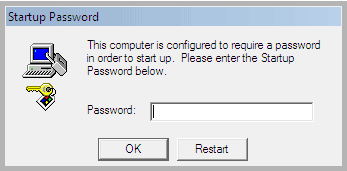
К счастью, в большинстве случаев, устанавливаемые мошенниками пароли довольно простые и могут быть подобраны и расшифрованы при помощи инструмента для поиска пароля SYSKEY. Вам необходимо пройти через три простых шага, чтобы запустить поиск пароля:
Установка и настройка поиска пароля SYSKEY
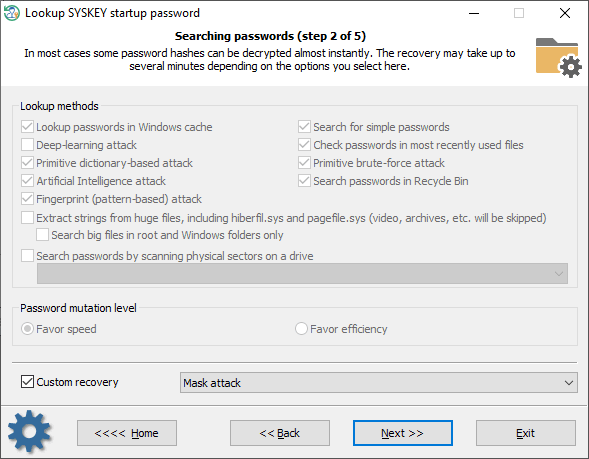
Поиск пароля SYSKEY может занять довольно много времени и состоит из несколько шагов:
- Поиск слов и паролей в системном кэше Windows. Данный метод в свою очередь тоже состоит из более чем дюжины мини-атак в ходе которых происходит подбор и проверка всевозможных найденных паролей пользователей, от секретов LSA, до паролей DSL, VPN, FTP, IM, паролей браузеров, паролей почты, истории буфера обмена и записок Windows и другое.
- Анализ простых, коротких паролей, клавиатурных комбинаций и т.д.
- Сканирование, анализ и выборка слов из всех последних открываемых пользователем файлов целевой системы.
- Простая атака по словарю. Проверяются все пароли из встроенного словаря для Light и Standard редакций или из нескольких словарей (Арабский, Китайский, Английский, Французский, Немецкий, Португальский, Русский, Испанский) для Advanced Edition. Если установлена опция глубокого поиска, то при проверке дополнительно используются простейшие мутации слов.
- Простая атака методом перебора. Программа автоматически меняет настройки перебора в зависимости от установленных настроек мутации.
- Artificial Intelligence атака анализирует сетевую активность пользователя на компьютере. На основе анализа создаются предпочтения пользоваля и производится создание семантического словаря атаки, который затем используется при подборе и угадывании пароля SYSKEY.
- Поиск паролей в удаленных файлах
- Примитивная Идентификационная атака на сложные Латинские пароли.
- Поиск слов и паролей в больших файлах: RAM дисках, hiberfil.sys, pagefile.sys и т.д.
- Поиск паролей путем индексирования и анализа слов в физических секторов выбранного диска. Если опция 'Password mutation level' выставлена в 'Deep search', то программа дополнительно попытается выполнить мутацию найденных слов. Используйте эту настройку аккуратно, т.к. проход по всем секторам с дополнительной мутацией слов может занять очень много времени.
Если вы хотите запустить восстановление SYSKEY со своими собственными параметрами, установите опцию 'Настраиваемые атаки' и выберите тип атаки. На следующем шаге Мастера, вам будет предложено настроить и запустить выбранную атаку.
Выбор источника данных

При поиске пароля SYSKEY особое внимание следует уделить правильному выбору всех необходимых в процессе анализа файлов и каталогов. Без них подбор паролей будет неэффективен или даже невозможен. Программа автоматически производит поиск файлов, но иногда, например, если на компьютере было установлено несколько операционных систем, требуется 'ручное управление'. Имейте в виду, что при наличии 2-х или более логических дисков, порядок букв для этих дисков может быть совершенно иной, нежели чем на оригинальной системе.
Поиск и расшифровка пароля SYSKEY
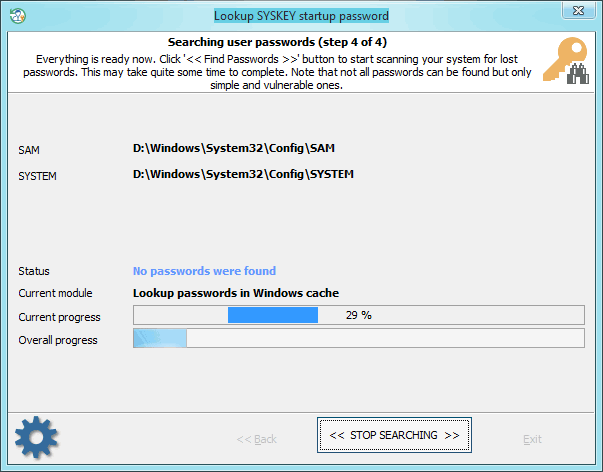
Поиск и угадывание пароля SYSKEY может занять некоторое время, которое зависит от настроек программы и особенностей вашего компьютера.
Учтите, из-за особенности шифрования SYSKEY, не все пароли могут быть расшифрованы и восстановлены, а только простые и уязвимые!
Восстановление системы
После того, как текстовый пароль SYSKEY был найден, необходимо отключить запрос на пароль, который появляется во время загрузки, вернув начальное состояние системы. Для этого, войдите в свою учетную запись Windows, нажмите сочетание клавиш 'Win+R', введите 'SYSKEY' и щелкните кнопку 'OK', как показано на рисунке ниже.
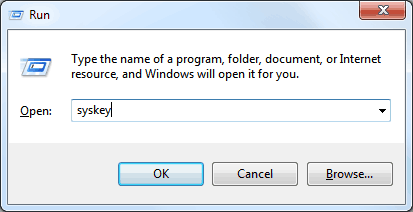
Должен появиться диалог с настройками SYSKEY. Все, что необходимо сделать, это нажать конку 'Update' и переключить опцию 'Password Startup' обратно на 'System Generated Password', указав найденный текстовый пароль.